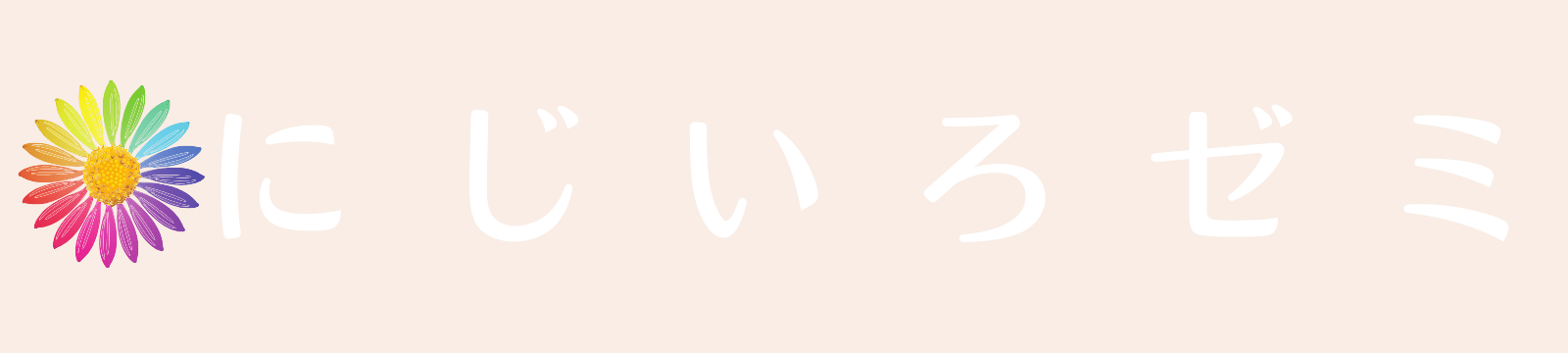『こどもちゃれんじ じゃんぷタッチ』の教材で届く、『1にち1かいデジタルスタンプ』。
- デジタルスタンプと言っても、どこにどうやって使うの?
- スタンプを押すとどうなるの?
をまとめてみました。
『1にち1かいデジタルスタンプ』がどういったものなのか、気になっている方の参考になってもらえると嬉しいです(*^-^*)
 息子
息子毎日スタンプ押せるんだよ♪




こどもちゃれんじ
4月号入会限定キャンペーン!
- 1カ月からの受講可能!
- 《ぷち》~《じゃんぷ》の4月号受講費が1,000円割引!
- 《じゃんぷタッチ》のタブレットが1ヶ月無料で試せる!
【じゃんぷタッチ】1にち1かいデジタルスタンプとは?


毎日1回、タブレットを起動すると最初に出てくる「1にち1かいべんきょうカレンダー」。
10月号で届く教材『1にち1かいデジタルスタンプ』をタブレット画面上に押すことでログインし、その日のレッスンを開始することができます。
10~12月号のカレンダーのログインで、1日1回だけ押すことができますが、1度押してしまうと次の日までまでカレンダーに押すことができません。



ちなみに1月号からは、チャレンジ小学1年生のキャラクター『コラショ』が出てくるカレンダーに変わります!


ちなみにスタンプを押すと表示されるキャラクターは
- しまじろう
- みみりん
- とりっぴい
- にゃっきい
となっています。
好きなキャラクターを選んでスタンプを押すと、カレンダーの日付に押したキャラクターの絵が表示されるので、自分好みのカレンダーにすることができるんです(*^^*)



ぼくはしまじろうが良いから、毎日しまじろうなんだー♪
1にち1かいデジタルスタンプはいつ届く?


10月号の教材として届きました!
チャレンジタッチと一緒に使える『1にち1かいデジタルスタンプ』。
デジタルスタンプが届いたら、チャレンジタッチを始めるのが楽しくなると思います。
1にち1かいデジタルスタンプ 子どもの反応は?
うちの子どもを見ていると、タブレットの画面上にスタンプを押した時の音と、キャラクターが選べるというのが面白いようです。
今日もしまじろう!と言って押しています(*^-^*)
時々、子どもが今日はどれ押した?ママ答えて!
と今日は誰を押したのか?というクイズ形式で遊びながらやっています(*^^*)
そしてこの『1にち1かいべんきょうカレンダー』にスタンプを押していくことで、カレンダーを読む練習にもなっていると思います!
10月号で届く、楽しい教材です。



スタンプ押す音も好きなんだ♪
1にち1かいデジタルスタンプの使い方


このデジタルスタンプは、上に来ているキャラクターのスタンプが表示されるように作られています。
しまじろうを押したい場合は、しまじろうが上にいる状態で押してみてください。
押したいキャラクターの向きに気をつけましょう(*^-^*)



使い方はとても簡単です!


- タブレットとデジタルスタンプを用意して、今日のレッスンを始めていきます。


- タブレットを起動すると上の写真の画面が出てきます。
- デジタルスタンプを用意します。


- 押したいキャラクターのイラストを上向きにします。
- 画面上の表示されている所にデジタルスタンプを押します。
- 音が鳴ったらスタンプが押されたという合図になります。


- その日に押したキャラクターのイラストがカレンダーに表示されます。
- 毎日ログインしてカレンダーを好きなキャラクターでいっぱいにしていきましょう。
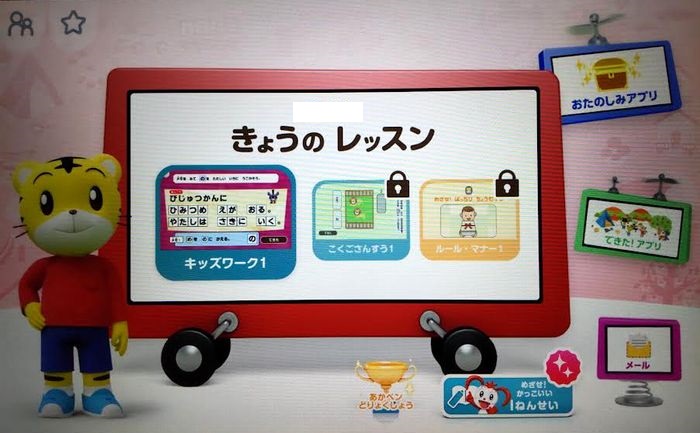
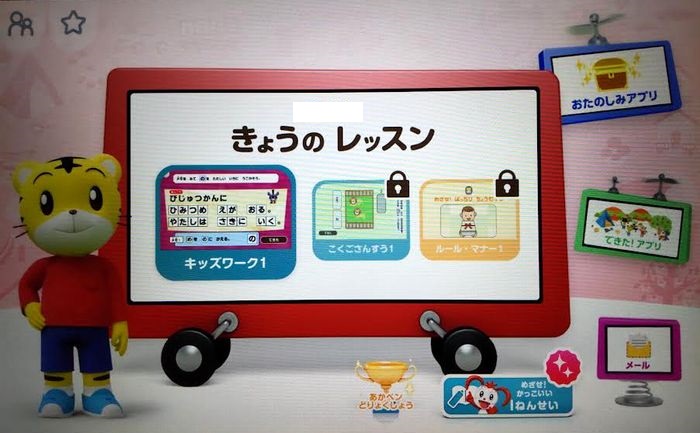
- スタンプを押した後はいつものメインメニューの画面になります。
デジタルスタンプがない場合はログインできないの?



『デジタルスタンプ』がなくてもログインはできます!
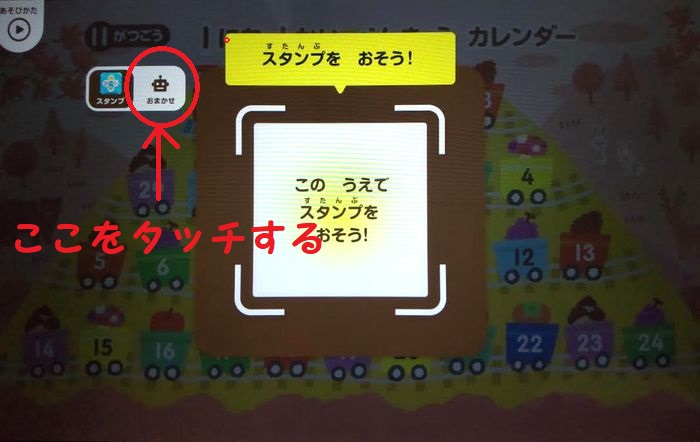
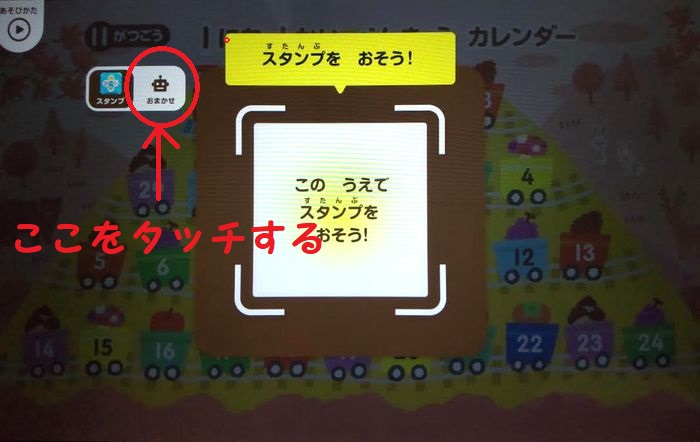
「おまかせモード」を押すと、スタンプ無しでもログインできます。
『1にち1かいデジタルスタンプ』が見当たらない!となっても、この『おまかせ』部分をタッチすれば先に進むことができるので大丈夫です(*^^*)
デジタルスタンプで押したカレンダーはどこから見れるの?
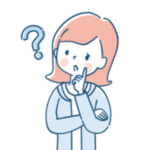
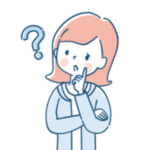
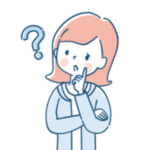
ログインする時にスタンプを押しているカレンダー。
ゆっくり日にちを見たいけどどこかから見られるのかな?
タブレットを起動するとデジタルスタンプで押していく『1にち1かいべんきょうカレンダー』。
最初の画面で押したらあまり良く見えず消えてしまい、カレンダーの日にちをじっくり子どもと確認したくてもなかなかできなかったりします(^-^;
でも大丈夫!
『1にち1かいべんきょうカレンダー』は何度でも見返すことができ、押したスタンプのキャラもしっかり記録されているので、その日ログインした日付も日数もじっくりと確認できるようになっています!



『1にち1かいべんきょうカレンダー』がどこにあるのか解説していきます!
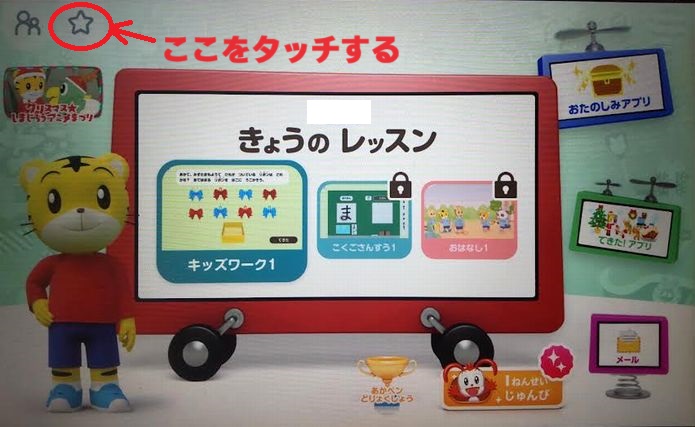
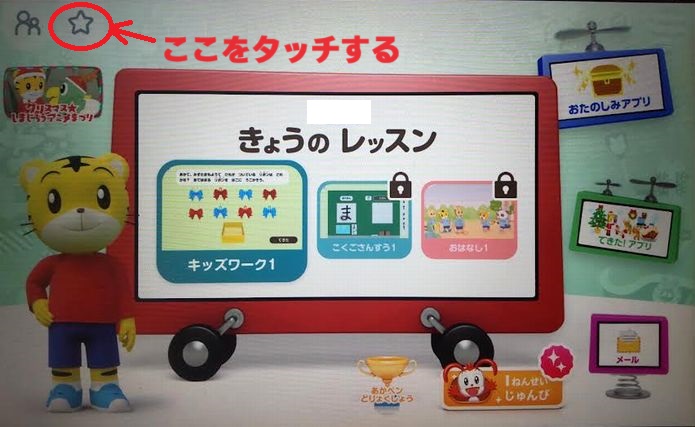
この場所にカレンダーが保存されています。
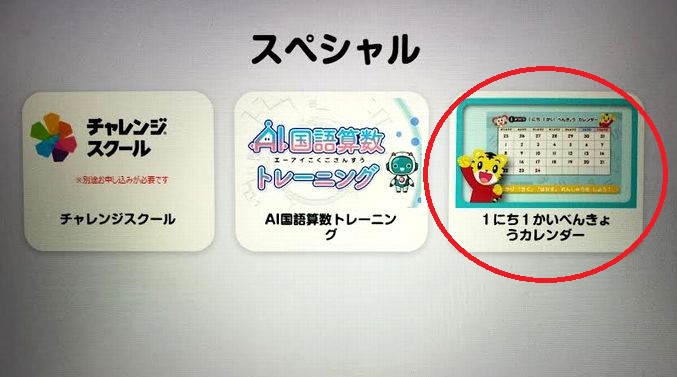
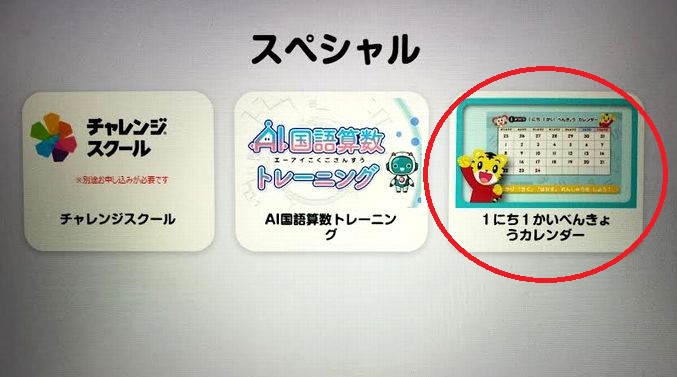
見慣れたカレンダーのアイコンがあるので、そこをタッチしてみてください(*^-^*)


どの日に学習したのかキャラクターのイラストが表示されているので分かりやすくなっています。
じっくりカレンダーを子どもと見ながら「今日は何月何日?」と質問したり、教えたりすることができるので、カレンダーの数字を読む練習ができます。
ちなみに、1月号からはタブレットログイン時にデジタルスタンプは使わなくなり、小学1年生からのキャラクター『コラショ』が出てきて、クイズを出しながらカレンダーにスタンプを自動で押してくれるようになります。


毎日違った問題を出してくれる『コラショクイズ』。


ちょっとしたクイズでおもしろいです。



ちなみにカレンダーに押してあるしまじろうの仲間たちのイラストを押すとそのキャラクターが反応してくれますよ!
コラショのカレンダーのほうは、もう一度『コラショクイズ』が見られるようになっています。
「1にち1かいべんきょうデジタルスタンプ」は本当に1日に1回しか押せないの?


カレンダーでは1日に1回しか押すことができませんが、スタンプをもっと押したいときはメールアプリを使うのがおすすめ!
10~3月までのメールにてデジタルスタンプを押すことができます。



タブレットから登録しているメールアドレス宛に送ることができますよ!
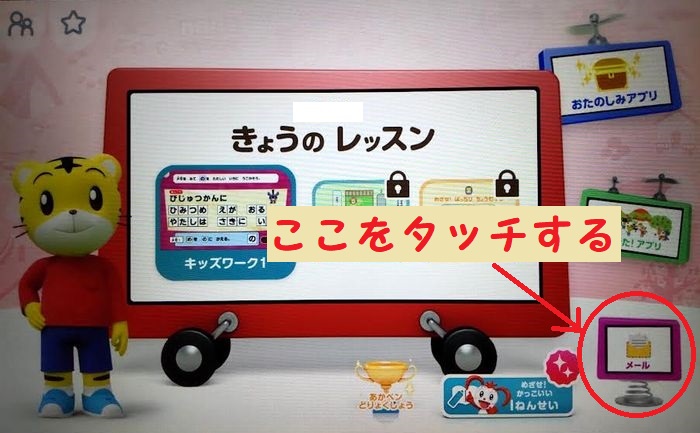
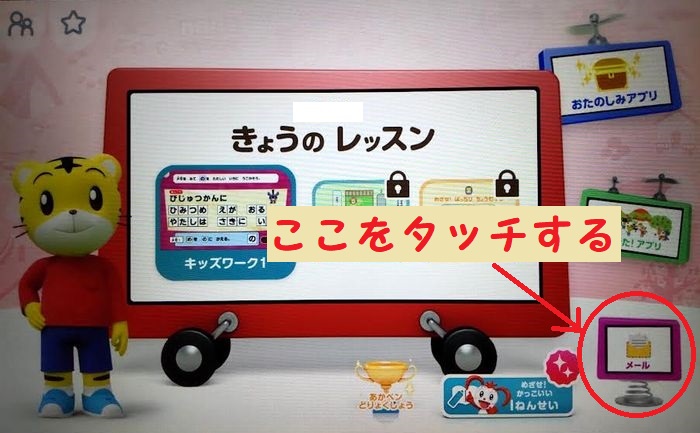
まずはメインメニューにある『メール』をタッチしてください。
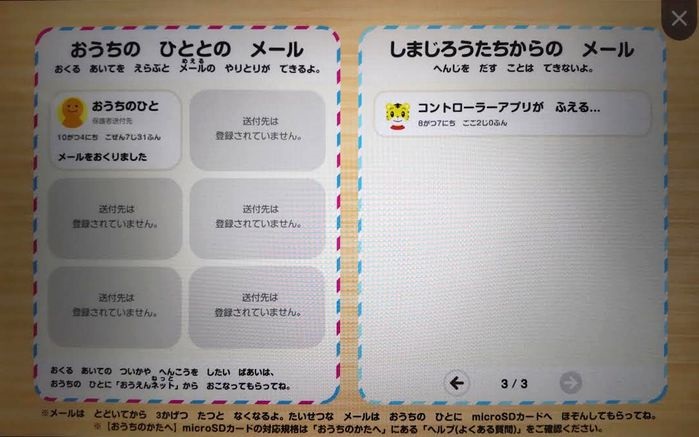
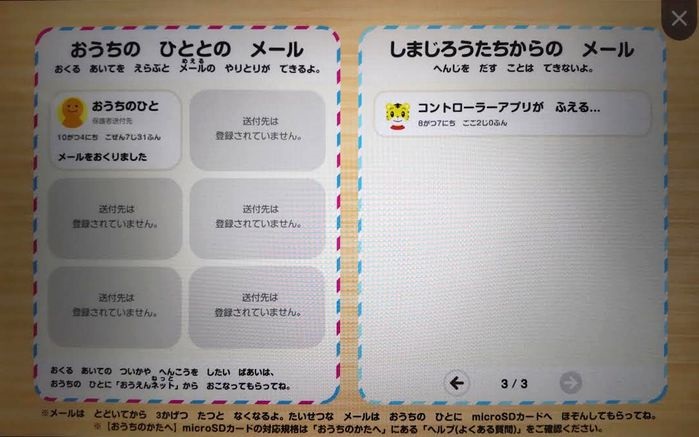
『おうちのひととメール』に表示されている相手と、やり取りができます。
送りたい人を選んでタッチして進みます。
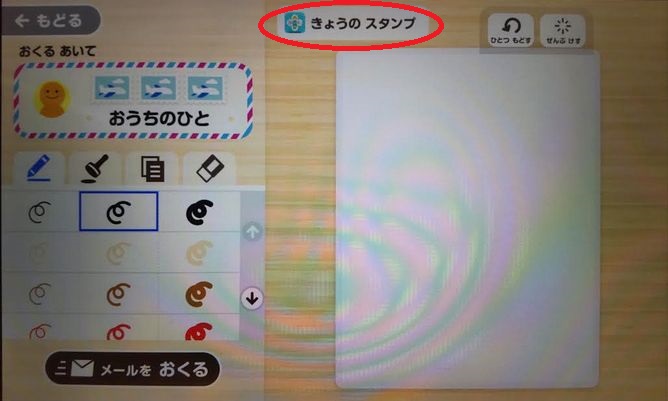
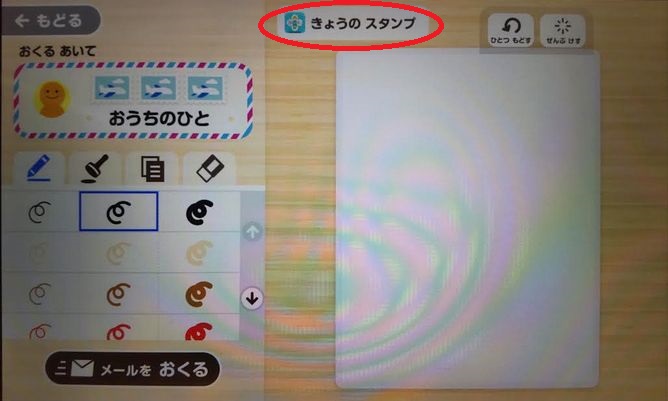
メール作成画面の写真です。
ここではペンやスタンプを使って文字を書いたり、好きな絵を描いたりできます。
『きょうのスタンプ』という所をタッチすると、その時押せるイラストがどんなものか見ることができます。


このように、どのキャラクターを選ぶとどんなイラストなのか説明が出てきてくれます。
押したいキャラクターのデジタルスタンプを上にして、たくさん押してみてください(*^-^*)
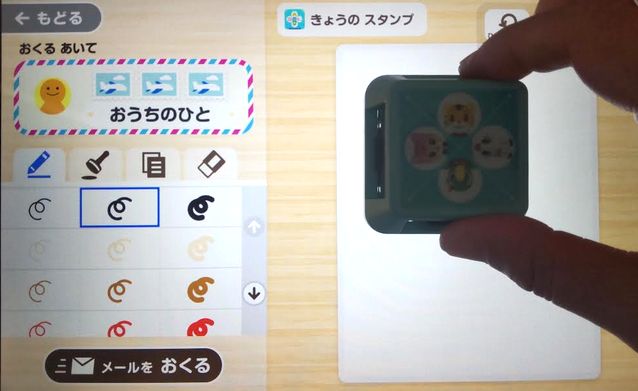
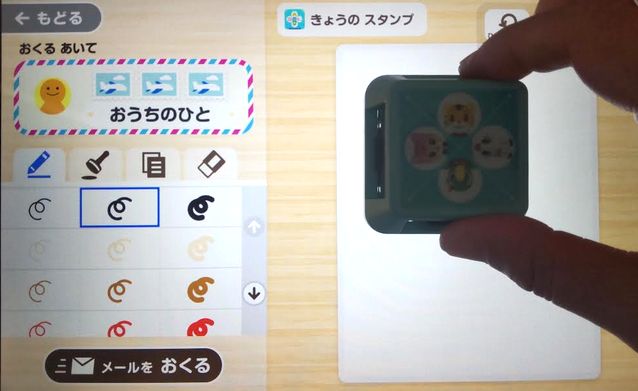
ちなみに白い面にスタンプ全体が入らないと押せないようなので、注意です。
白い面になら何度でも押せるので好きなキャラクターでいっぱいにするのもよし!たくさん押してみてくださいね(*^-^*)
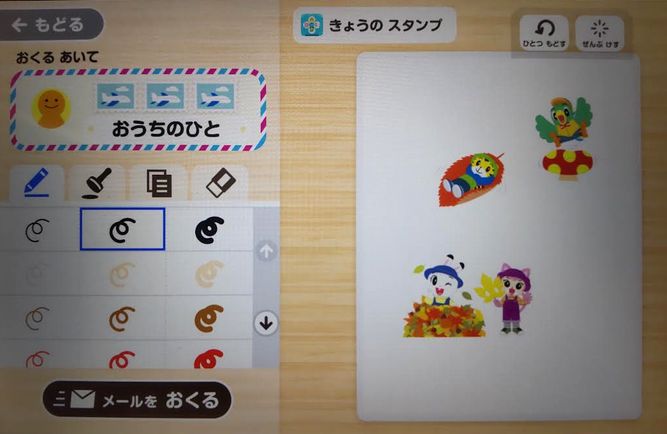
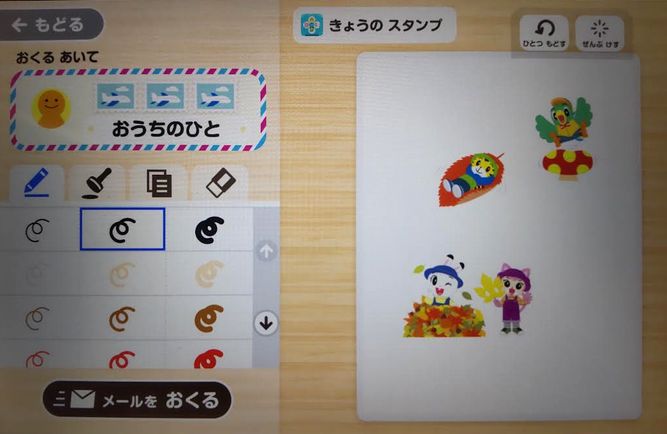
スタンプ押してみました(*^-^*)
子どもからのメールがもっとかわいくなりそうですね(*^-^*)



ここならいろんなスタンプが押せるね♪




こどもちゃれんじ
4月号入会限定キャンペーン!
- 1カ月からの受講可能!
- 《ぷち》~《じゃんぷ》の4月号受講費が1,000円割引!
- 《じゃんぷタッチ》のタブレットが1ヶ月無料で試せる!
まとめ
こどもちゃれんじ『じゃんぷタッチ』の教材で届くデジタルスタンプは、1日1回タブレットを起動する際に押せるスタンプとなっています。
好きなキャラクターを選んで押せるので、『べんきょうカレンダー』を自分だけのカレンダーにすることもできますよ(*^-^*)
このデジタルスタンプを押すことで『べんきょうカレンダー』にイラストが表示され、日付の読み方の練習にもなるので、ぜひ使いたいスタンプです。
メールではスタンプがたくさん押せるのでぜひ大好きなキャラクターを押しまくることも可能です。
楽しさがある、じゃんぷタッチの『1にち1かいデジタルスタンプ』。
参考になってもらえると嬉しいです。



最後までお読みいただきありがとうございました!
人気記事
-



amazon キッズタブレットの月額料金はいくら?アプリは勉強や知育に役立つ?3年間使った感想
-



【チャレンジタッチ まなびライブラリー】はどこから読むことができる?無料で借りられて本読み放題!読み方はあるの?
-



チャレンジタッチ2年生でかけ算九九を楽しく覚えよう!
-



【こどもちゃれんじ すてっぷ・じゃんぷタッチ】タブレットのサイズにスペックは?保護フィルムはあるの?
-



【チャレンジタッチ】バトルゲームのような人気のマジカル九九クエストとは?
-



【チャレンジ タブレット】1か月(または2か月)無料キャンペーン期間中に退会したけど返却方法はどうすればいい?
関連記事
-


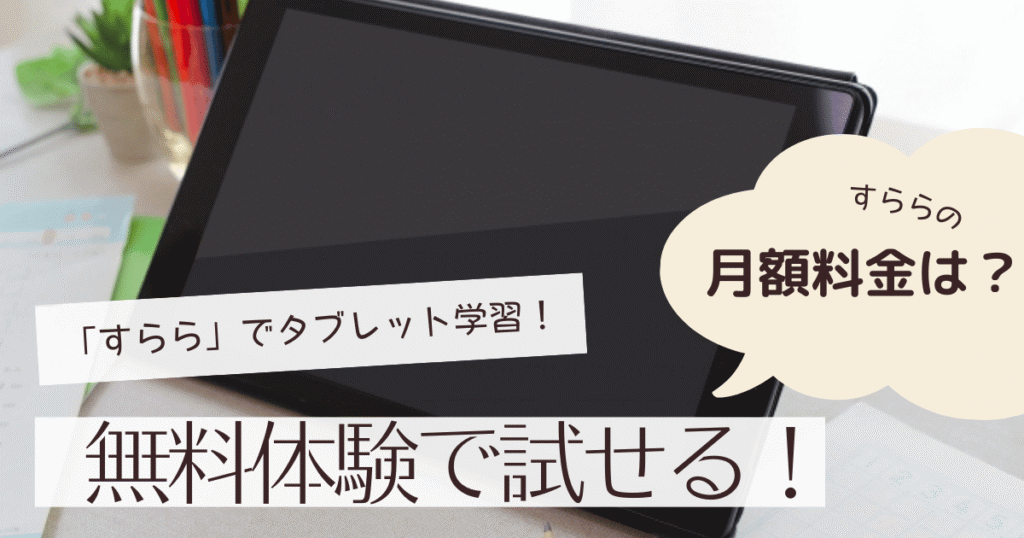
「すらら」でタブレット学習!月額料金は?教材を無料でお試し体験できる期間も解説!
-



スマイルゼミ資料請求のやり方と中身について解説!頼むといつ届く?2回目もできるの?
-


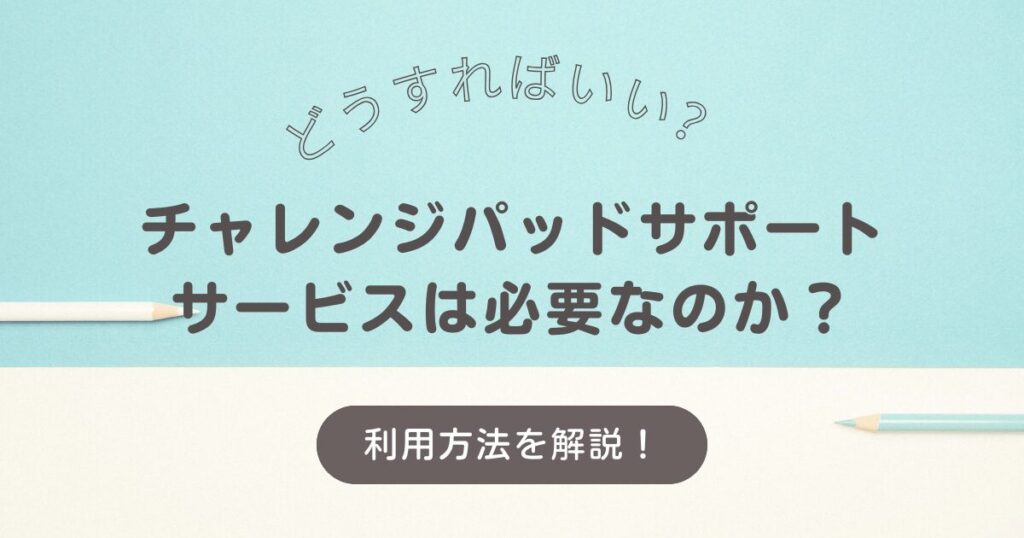
チャレンジパッドサポートサービスは必要なのか?故障した場合の料金はどうする?利用方法を解説!
-



【じゃんぷタッチからチャレンジタッチへ】違いとは?タブレットは小学生になったら変わるの?
-


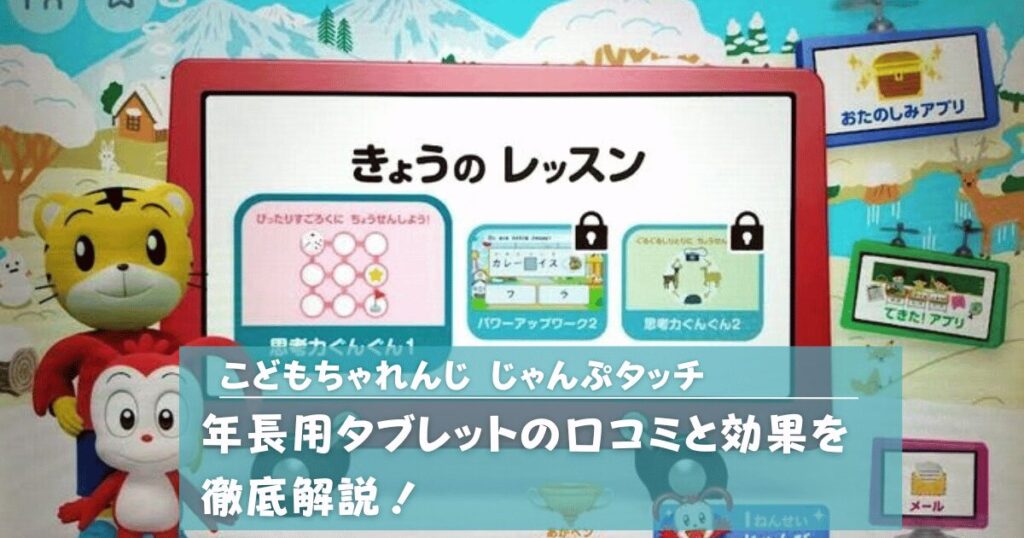
【こどもちゃれんじ じゃんぷタッチ】年長用タブレットの口コミと月額料金は?デジタルワークで学ぶ効果を徹底解説!
-



【チャレンジタッチ】タブレットはオフライン(Wi-Fiなし)でも外出先のどこでもできる!使い方はどうすればいい?